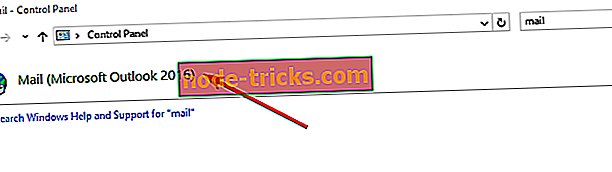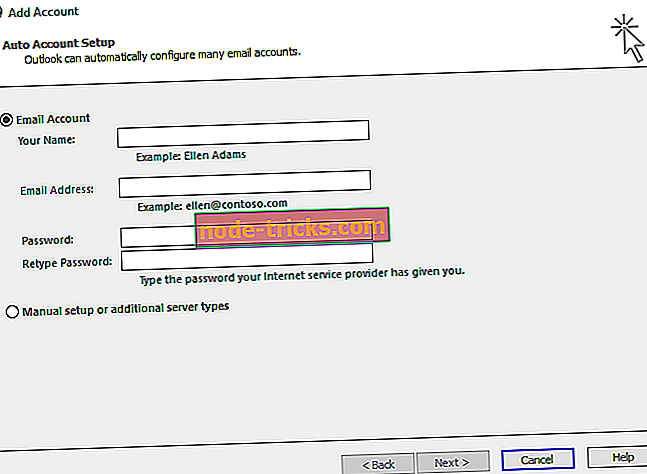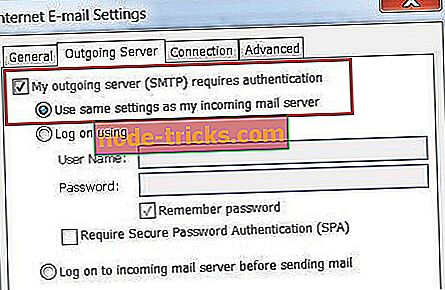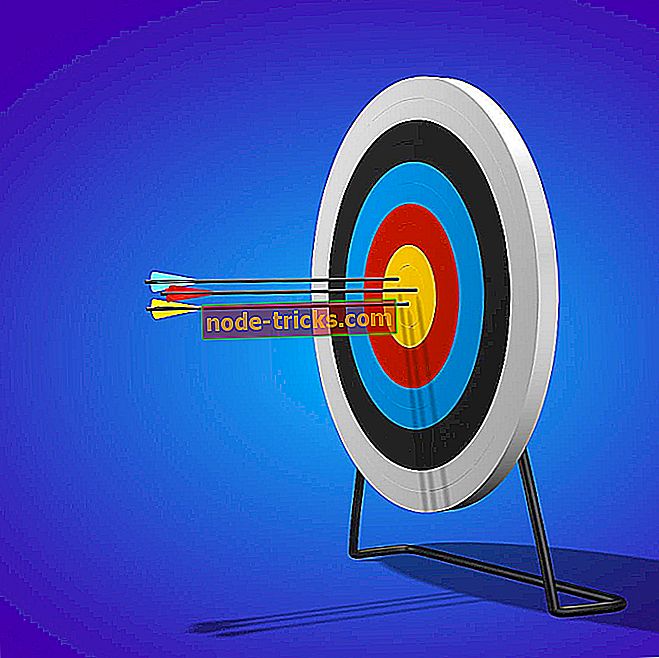FIX: Negaliu siųsti el. Laiškų iš „Outlook“ „Windows 10“
Ką daryti, jei „Outlook“ nesiunčia el. Laiškų
- Sukurkite naują el. Pašto profilį
- Patikrinkite, ar įjungtas TCP / IP protokolas
- Įjunkite autentifikavimą
Daugelis žmonių naudoja „Universal Outlook“ programą vietoj žiniatinklio versijos, tačiau kai kurie vartotojai pranešė, kad jie negali siųsti el. Laiškų per „Outlook“ programą. Šiame straipsnyje mes parodysime jums keletą sprendimų, kurie gali išspręsti problemą su „Outlook“ el. Laiškais.

SOLVED: Negalima siųsti el. Laiškų iš „Outlook“ paskyros
1 sprendimas. Sukurkite naują el. Pašto profilį
Yra galimybė, kad jūsų el. Pašto profilis yra sugadintas, todėl galite pabandyti sukurti naują. Štai ką reikia padaryti norint sukurti naują „Outlook“ el. Pašto profilį:
- Eikite į paiešką, įveskite valdymo skydelį ir atidarykite valdymo skydelį
- Eikite į Vartotojo abonementus ir atidarykite „ Mail“
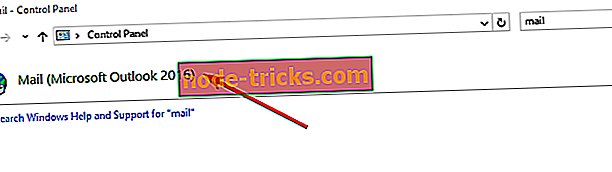
- Lange „ Mail“ eikite į Add…
- Lauke Profilio pavadinimas įveskite naujo profilio pavadinimą ir spustelėkite Gerai
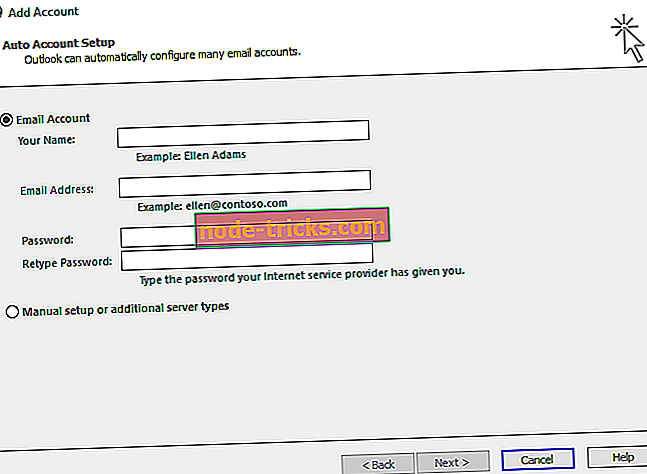
- Po to pasirinkite Rankiniu būdu konfigūruoti serverio parametrus
- Puslapyje Pasirinkti paslaugą spustelėkite Interneto el. Paštas ir spustelėkite Pirmyn
- Užpildykite dialogo lango Interneto el. Pašto nustatymų langelius. Įsitikinkite, kad paskyros tipo nustatymas yra nustatytas į POP3
- Spustelėkite Pirmyn, tada spustelėkite Baigti
- Dabar grįžkite į „ Mail“ langą, „ Kai paleidžiate„ Microsoft Outlook “, naudokite šį profilio langelį pasirinkite profilį, kurį ką tik sukūrėte
- Spustelėkite Gerai
- Atidarykite „Outlook“, kad pamatytumėte, ar yra kokių nors pakeitimų.
2 sprendimas. Patikrinkite, ar įjungtas TCP / IP protokolas
Jei vis dar turite problemų, net jei perjungėte kitą profilį, galite nustatyti, ar TCP / IP yra nustatytas kaip numatytasis protokolas. Štai ką reikia padaryti:
- Eikite į „ Search“, įveskite ncpa.cpl ir paspauskite „Enter“
- Dešiniuoju pelės mygtuku spustelėkite interneto ryšį ir eikite į Ypatybės
- Skirtuke Networking (Tinklo kūrimas) įsitikinkite, kad patikrinta interneto protokolo 6 versija (TCP / IPv6), tada patikrinkite
- Spustelėkite Gerai.
3 sprendimas. Įjunkite autentifikavimą
- Pasirinkite „Outlook“ meniu „Įrankiai“, eikite į el. Pašto paskyras
- Spustelėkite Peržiūrėti arba pakeisti esamas el. Pašto paskyras> Kitas
- Pasirinkite el. Pašto paskyrą> spustelėkite Keisti> Daugiau nustatymų
- Eikite į „Išeinančio serverio“ skirtuką
- Pažymėkite parinktį „Mano išeinantis serveris (SMTP) reikalauja autentifikavimo“
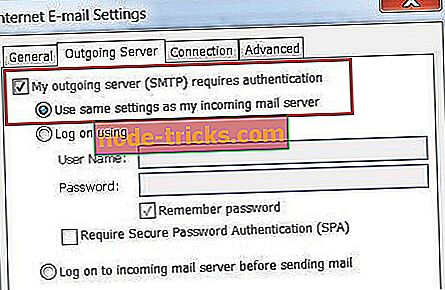
- Pasirinkite parinktį „Naudoti tą patį nustatymą kaip mano gaunamas pašto serveris“> spustelėkite Gerai> Taikyti> Baigti.
Dabar, jei problema išlieka, galite naudoti šį vadovą, kuriame nurodome, ką daryti, jei „Outlook“ el. Jei nieko neveikia, gal atėjo laikas naudoti trečiosios šalies el. Pašto paslaugą.
Tai viskas, tikiuosi, kad bent vienas iš šių sprendimų išspręs jūsų problemą „Outlook“ el. Jei turite pastabų, užrašykite juos žemiau esančiame komentarų skyriuje.
SUSIJUSI NURODYMAI, KURIAI TIKRINTI:
- FIX: „Windows 10 Mail“ neperspausdins mano el. Laiškų
- FIX: „Outlook 10“ neras visų el. Laiškų „Windows 10“
- Negalite sinchronizuoti el. Laiškų „Windows 10“? Štai kaip tai išspręsti
Redaktoriaus pastaba: šis pranešimas iš pradžių buvo paskelbtas 2015 m. Liepos mėn. Ir nuo to laiko atnaujintas, kad būtų šviežumas ir tikslumas.